如何在 Linux 的 Nautilus 文件管理器中以管理員身份打開文件和文件夾

如果要以根用戶身份打開或編輯文件,你總是可以在終端中執行此操作。但我知道有些人對命令行不適應。
桌面 Linux 通常為那些害怕終端的人提供方法避免命令行。
如果你必須以 root 用戶身份訪問文件夾或以 root 用戶許可權編輯文件,那你可以在 Nautilus 文件管理器中以圖形方式進行操作。
一個小巧優雅的 Nautilus 技巧能讓你以管理員(也就是 root)打開文件和文件夾。讓我向你展示如何做。
在 Nautilus 文件管理器的右鍵菜單中添加「以管理員身份打開」選項
警告!請不要以 root 用戶身份打開和編輯隨機文件,因為這樣可能會弄亂文件並導致系統損壞。僅在需要時使用它。
我展示的是 Ubuntu 的步驟。你可以根據你的發行版的軟體包管理器進行更改。
你必須使用終端(即使你不喜歡它)來安裝 Nautilus 插件。請確保已啟用 Universe 倉庫:
sudo apt install nautilus-admin關閉並再次打開 Nautilus 文件管理器以查看更改生效。
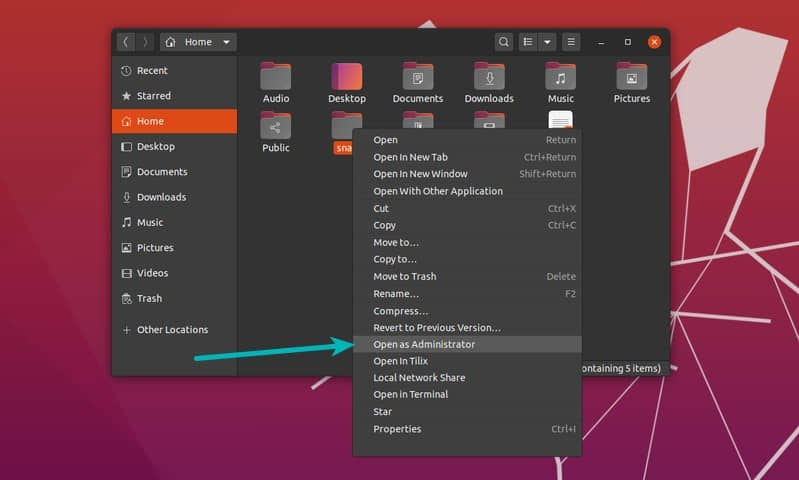
你也可以用 root 用戶身份編輯文件。只需選擇文件,右鍵單擊它,然後選擇「以管理員身份編輯」選項。
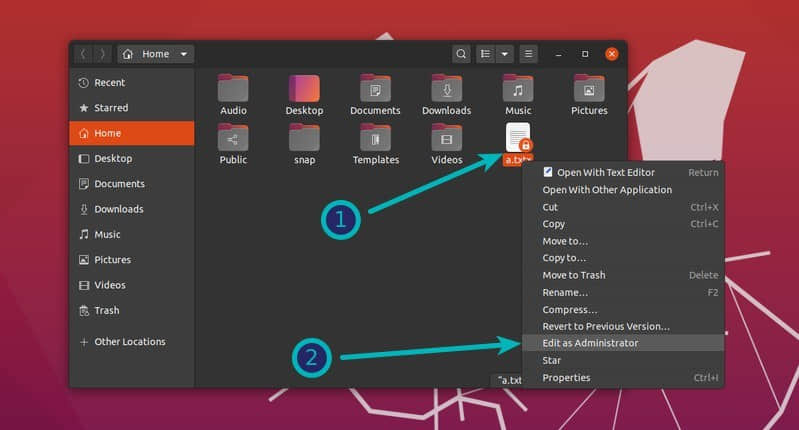
這兩種情況下,系統都會提示你輸入帳戶密碼:
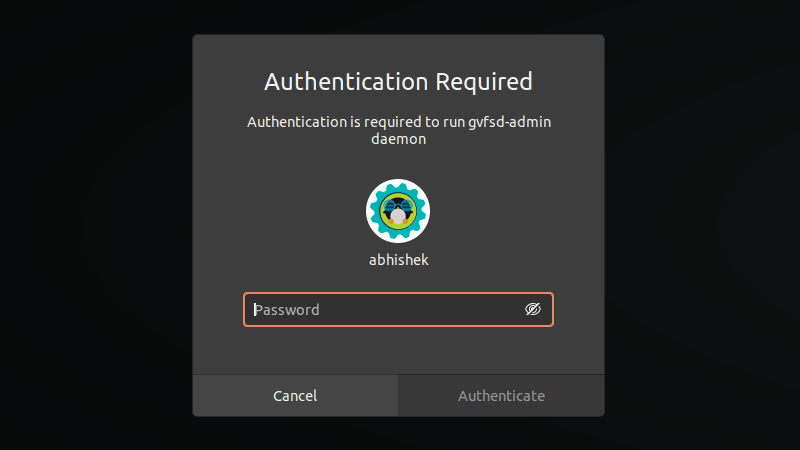
差不多了。你可以享受 GUI 的舒適了。
如果你不想再以 root 用戶身份運行 Nautilus,那麼可以刪除此插件。刪除已安裝但不再使用的其他東西總是沒錯的。
在終端中(沒錯,再一次在終端),使用以下命令刪除 Nautilus 插件。
sudo apt remove nautilus-admin順便說一句,如果你在使用 Ubuntu MATE,你可以使用 caja-admin 代替 nautilus-admin。其他文件管理器可能會或可能不會提供此類功能。
我希望這個快速技巧對你有所幫助。隨時歡迎提出問題和建議。
via: https://itsfoss.com/open-nautilus-as-administrator/
作者:Abhishek Prakash 選題:lujun9972 譯者:geekpi 校對:wxy
本文轉載來自 Linux 中國: https://github.com/Linux-CN/archive






















